Luo 3D-vaatteita realistisilla rypeellä ja taitolla

Realististen virtuaalisten vaatteiden tekeminen on yksi haastavimmista tehtävistä CG-animaation innovoinnin jälkeen. Vaatteet ovat erittäin tärkeä osa 3D-merkkien kehittämistä; Se voi muuntaa edes Ilmainen 3D-mallit Ja kerro tarina hahmon persoonallisuuden takana. Virtuaalisten vaatteiden tekeminen helpommaksi kehittyneestä teknologiasta, jota meillä on nykyään - voimme käyttää luovaa mielikuvitusta oikeilla työkaluilla realististen vaatteiden luomiseksi vain muutamassa tunnissa!
Upea suunnittelija (MD) on yksi johtavista pakkauksista virtuaalisten vaatteiden luomiseksi ja simuloimiseksi. Tekniikka perustuu reaalimaailman ompelumuotoihin vaatteiden tuottamiseksi, mikä on vakiomuotoiset vaatteet muotiteollisuudessa. Intuitiiviset työkalut ja hyvin suunniteltu ohjelmistorajapinta helpottavat kaikkien teollisuuden kaikille käyttämään MD: tä.
Vaatteet ovat erittäin tärkeä osa 3D-merkkien kehittämistä
Jos olet peliohjaimen taiteilija, VFX taiteilija, merkki TD tai jopa konseptin taiteilija, ihmeellinen suunnittelija on oikea työkalu, jotta voit luoda kauniita vaatteita luonnollisilla taitolla ja yksityiskohtaiset ryppyjä. Sen avulla voit myös rakentaa oman kirjaston, sekoittaa ja sovittaa vaatteita sekä säästää sinulle merkittävää aikaa!
Upea suunnittelija on erittäin tehokas ohjelmisto, jos sinulla on hyvin suunniteltu työnkulku. Tässä opetusohjelmassa aion jakaa kanssasi vaiheet, joita tarvitset, jotta voit aloittaa oman vaatetuskirjaston rakentamisen seuraavalle sukupolvelle tietokonegrafiikkaa!
Lataa tiedostot ja video- Tähän opetusohjelmaan.
01. Suunnittele vaate

Sinun ei tarvitse olla muotisuunnittelija käyttää MD, mutta sinun pitäisi tietää muotisuunnittelun perusteet. Tärkeintä tietää, kuinka lukea ompeluspiirteet! Siirry julkiseen kirjastoon, nappaa joitakin ompeluskirjoja ja lue ompelun perusasiat. Luonnos Paperin vaatteet auttavat sinua ymmärtämään ompelukuvioita ja tutkimaan ideoita. Ajattele kolmea suurta asiaa: tärkeimmät kuviot, jotka luovat vaate, ompelu saumat ja miten nämä kuviot ommevat yhteen ja lopulta muut yksityiskohdat, kuten taskut, vetoketjut, painikkeet ja niin edelleen.
02. Erota vaatteet
MD: n avulla voit luoda vaatteiden kirjaston ja jokaisen luomasi vaate voidaan muokata ja käyttää uudelleen muiden merkkien asentamiseen. Jos käsittelet hyvin monimutkaista vaatetusta, sinun pitäisi työskennellä kullakin vaatteella erikseen ja yhdistää kaikki yhteen tiedostoon ja simuloida niitä MD: n kerrosjärjestelmällä. Tämän menetelmän avulla voit keskittyä yhden vaatetuksen suunnitteluun kerrallaan; Et koskaan häiritse muita vaatteita paikalla ja se tekee MD-simuloida tehokkaammin tehokkaammin, välttäen vaatteet leikkaavat.
03. Plueprintin jäljittäminen
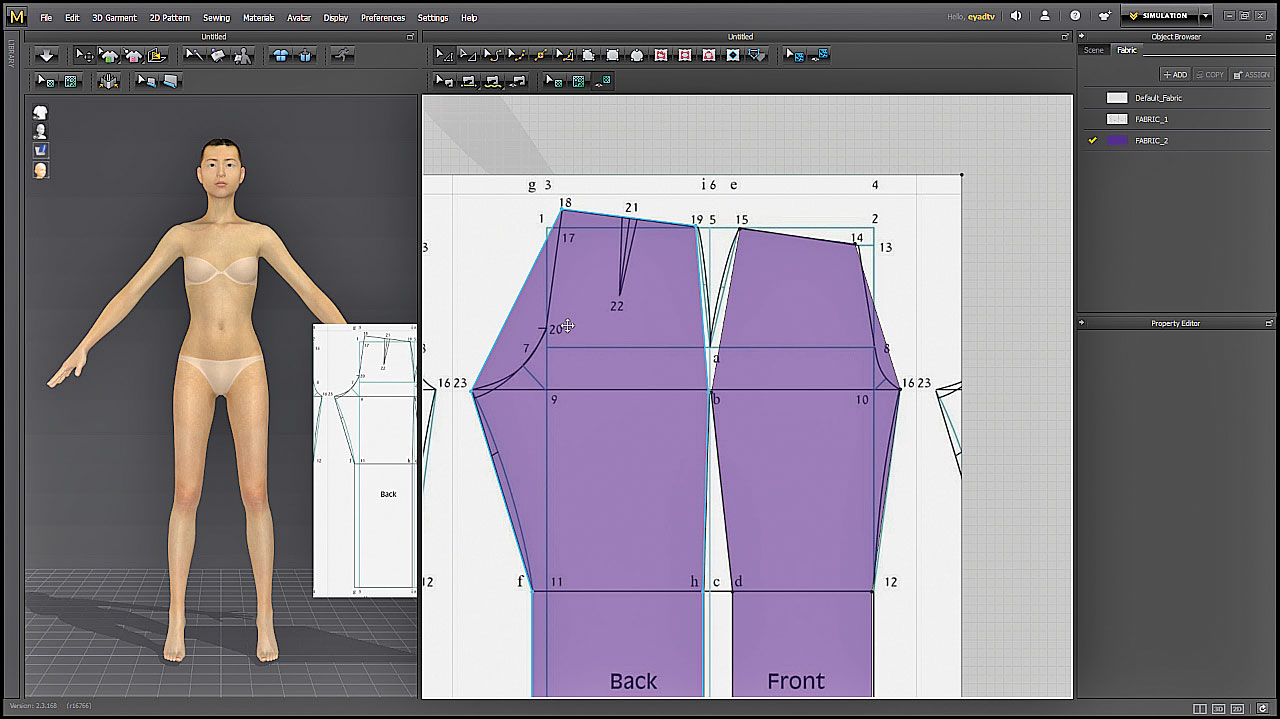
Jos haluat jäljittää suunnitelma, piirrä kuvio käyttäen suorakulmion (t) -työkalua 2D-näkymässä, lisää uusi kangas objektiselaimesta ja kartoittaa ompeluspiirin kuva kiinteistöeditorin tekstuurina. Levitä kangas kuvioon, käytä Muokkaa tekstuurityökalua sopivaksi piirustuksen sisäpuolelle. Lisää toinen kangas, muuta väriä muuhun kuin valkoiseen, ja muuta opasiteetti jotain noin 50. Sitten olet valmis aloittamaan kuvioiden laatimisen piirustuksen päälle. (Katso jäljitys ja valmistelu video).
04. Drafting

Aloita piirustus piirustuskuvioiden päälle polygonin (H) -työkalun avulla, mutta vain yksi piste jokaiselle terävällä kulmalla, kunnes suljet kuvion. Yritä pitää malleja mahdollisimman yksinkertaisina - vähemmän pisteitä paremmin! Saatat joutua kohdistamaan joitakin pisteitä vaakasuoraan tai pystysuoraan, joten valitse sitten kohdat hiiren kakkospainikkeella ja valitse Kohdista. Käytä Edit Curve Point (V) -työkalua ja käyrä kaikki reunat, kunnes jäljitä kuvio. Vain jäljittää puolet kuviosta, kopioi sitten ja liitä se symmetriseen liitäntätoimintoon. (Katso jäljitys ja valmistelu video).
05. Ompelu
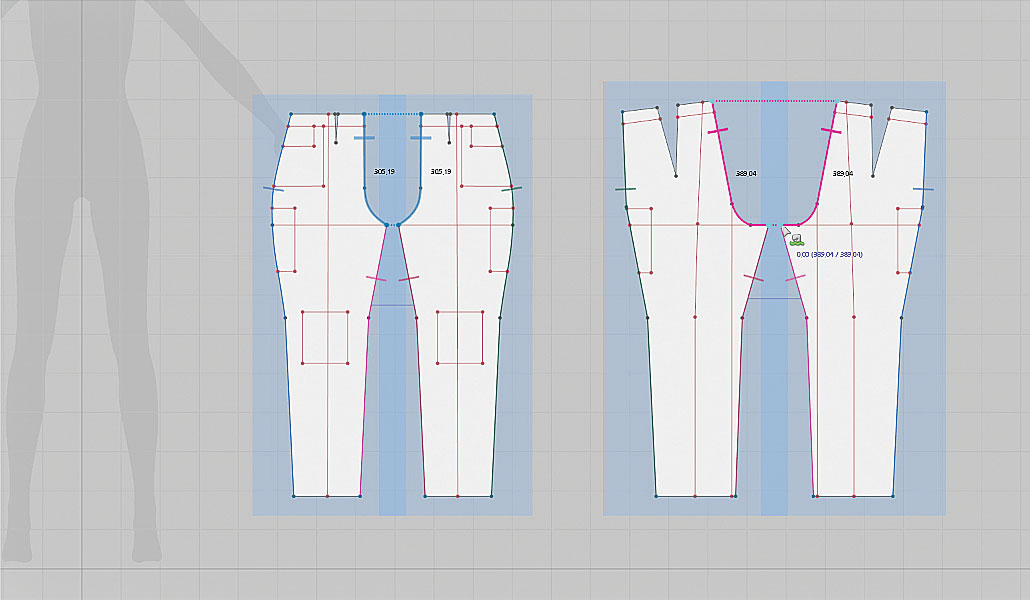
Järjestä kuviot tavalla, joka on helppo ymmärtää. Tässä vaiheessa ompele vaatteet samalla tavalla kuin muotisuunnittelijat tekevät todellisessa maailmassa. MD: ssä on kaksi erityyppiä: segmentin ompelu (n), jonka avulla voit ommella yhdestä segmenttilinjasta (EDGE) toiseen ja vapaa ompelu (M), jonka avulla voit ommella vapaasti mistä tahansa kuviosta toiselle. Jos pidät [Shift] -painiketta, voit ommella yksi segmentin N-segmenttien kanssa. Voit muokata ompelutyökalua muokataksesi ompeleita ja muokata niitä tarvittaessa. (Katso ompeluvideo).
06. Järjestelypisteitä
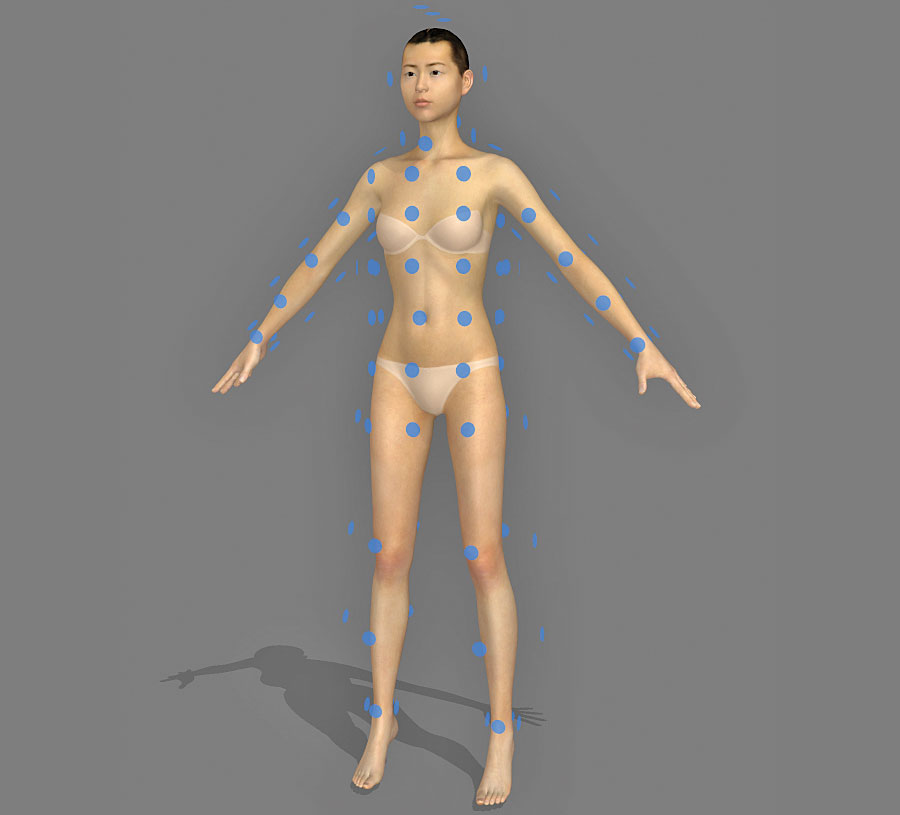
Järjestelypisteet ovat Avatarin kehon siniset ympyrät - voit kytkeä ne sivukuvakkeista 3D-näkymässä. Nämä kohdat ovat erittäin hyödyllisiä avatarin kuvioiden järjestämiseksi ja se auttaa sinua myöhemmin, jos päätät palauttaa kuviot. MD Avatars tulee oletusarvoisesti järjestelypisteillä, mutta jos käytät omaa merkkiäsi, sinun on luotava oma järjestelypisteesi. Voit tehdä sen tallentamalla MD: n järjestelypisteiden oletusryhmän, lataa se hahmosi, ja käytä Avatar Editoria säätääksesi rajoitusmäärien ja järjestelypisteiden sijainnit.
07. Järjestä kuviot
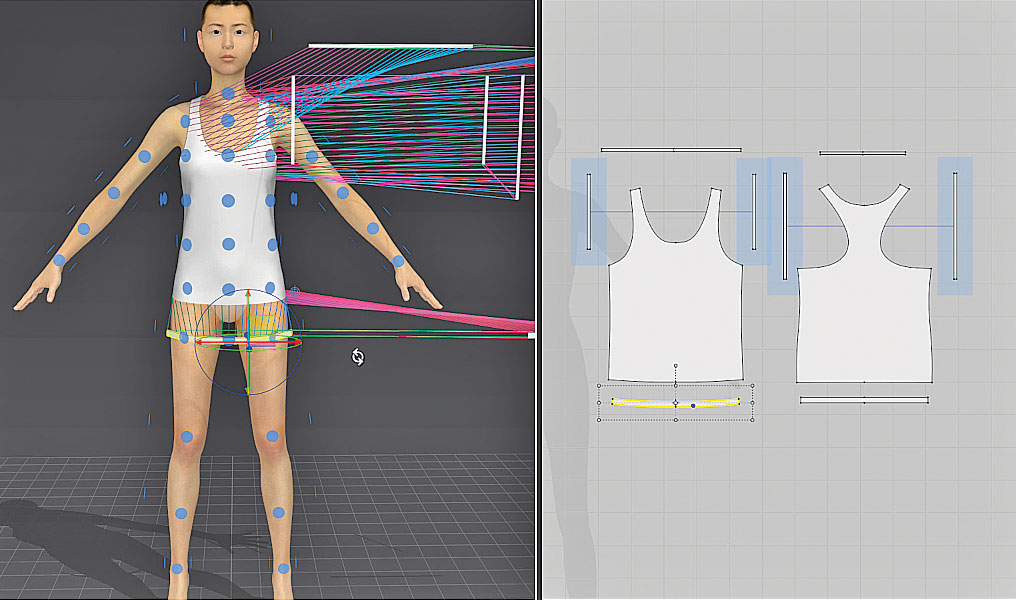
Käynnistä Avatarin järjestelypisteitä ja valitse sitten kuvio käyttämällä 3D-näkymässä olevaa Select / Move (Q) -työkalu tai 2D-näkymän muutoskuvio (A) -työkalu ja aseta kuvio järjestelyyn liittyy siihen. Siirrä kuvio sen jälkeen, kun se on asettanut sen, ja tehdä siitä lähes lähelle Avatarin kehoa, jotta se ei putoaa simuloittaessa. Voit käyttää kiinteistöeditorin järjestelyä, jotta malli kääri avatarin ympärille. Jos sinulla ei ole järjestelypisteitä, vain kohdista kuviot manuaalisesti lähelle merkkiä. (Lataa ja noudata tämän ongelman online-holvin järjestämistä ja simulointivideoita).
08. Simulointi

Varmista, että tallennetaan tiedosto ennen simulointia MD: ssä! Kaksoisnapsauta avataria ja kiinteistöneditorista Aseta ihon siirtymä (etäisyys Avatarin kehon ja vaatteen välillä) jotain hyvin alhaiselle, ehkä 1.00mm tai jopa vähemmän tehdä se realistisemmalta. Napsauta simuloida (tilaa), ja vaatteen tulisi pudota alas ja aloittaa Draping Avatarin kehon ympärille. Simuloinnin suorittamisen aikana voit vetää kuvioita 3D-näkymässä korjata taitokset tai muuttaa vaatteiden sijaintia, pelata vaate, kunnes teet sen hyvältä avatarilla. (Lataa ja katsele järjestämistä ja simulointivideota verkkovarastossa, jotta voit nähdä tämän yksityiskohtaisesti).
09. Mittaukset

Mittausten ottaminen auttaa muokkaamalla vaatetuskuvioita, jotta ne sopivat hahmon kehoon. MD: n mittausten mittaamiseen on kaksi päätyökalua: ympärysmittaus (cm) ja pituusmittaus (LM). Käytä Basic cm -työkalua mittauksille: vyötärö, lonkka, reisi, polvi, vasikka, nilkka, rintakuva, kaula-pohja, käsivarren reikä, kyynärpää ja ranne. Käytä korkeutta LM-työkalua saadaksesi korkeudet: rintakuva, kaula, glutal, vyötärö, cerviche ja jalka. Käytä sitten pintanauhan mittaustyökalua housujen ja paidan pituuksien saamiseksi.
10. Vaatteiden asentaminen

Varmista, että vaatteet eivät ole kovin tiukkoja hahmon kehossa eikä myöskään ole kovin suuri. Käynnistä kannan kartta, jos haluat etsiä ongelmat, tarkista, missä kuviot ovat erittäin tiukat (näkyy punaisella väreillä), muokkaa kuvioita 2D-näkymässä ja tee ne suurempia näillä alueilla, suorita sitten vianmääritys simulointi. Jos vaatteet ovat suuria, vain kokoa ne ja leikkaa ylimääräiset kankaat. Pidä puhdistus malleja niin paljon kuin voit, se auttaa sinua myöhemmin ennen yksityiskohtia. Jos kannan kartta on keltainen / vihreä väri, joka tarkoittaa, että olet turvallisella puolella. (Katso vaatteiden video, jos haluat lisätietoja siitä, miten tämä tehdään).
11. Suunnittele kangas

Sinun täytyy suunnitella kankaat ennen kuin menee eteenpäin yksityiskohtaisesti. MD: llä on hyviä esiasetuksia, joita voit käyttää lähtökohtana. Suorita simulointi ja napauta kankaat reaaliaikaisesti. Aloita puuvillasta pehmeät kankaat, kuten paidat, hameet ja housut ja nahka kova kankaat, kuten pussit, vyöt ja hatut. Sitten muokkaa fyysiset ominaisuudet, jotta ne toimivat suunnittelun kanssa. Joskus sinun on käytettävä erilaisia kankaita yhdelle vaatteelle.
12. Sisäiset linjat

Käytä sisäisiä viivoja alussa ohjeina vaatteen suunnitteluun. Merkitse vyötärö, polvet, kyynärpäät ja jakaa kuvio osaksi osaksi. Myöhemmin voit käyttää niitä taittamaan vaatteen ja lisätä yksityiskohtia, kuten reikiä ja joustavia! Tee taitto, piirrä linja sisäisen monikulmaisen / linjan (G) avulla, sitten kiinteistöeditorista Säädä taittolujuus ja taitettava kulma. Jos haluat tehdä roll-up-taittoja, kuten hihat ja kaulukset, valitse sisäinen rivi ja käytä taitettavan järjestelytyökalua ja muuta taittokulmaa manuaalisesti. Jotta kerätty kangasvaikutus, kytke elastinen ja säädä intensiteetti ja suhde arvot. (Katso sisäiset viivat videot).
13. Pocket Details
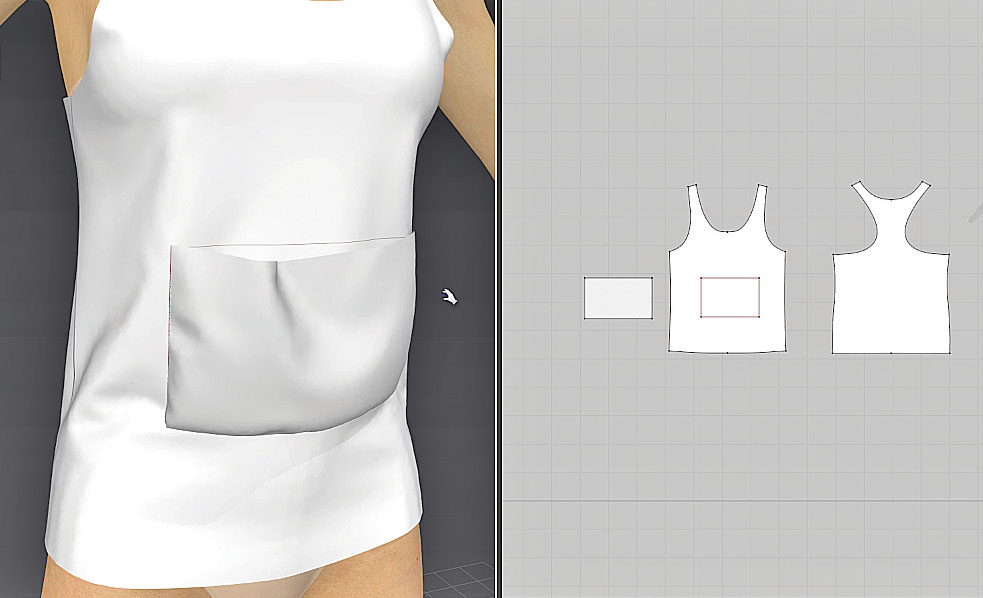
Piirrä taskumuoto vaateella käyttämällä sisäisiä viivoja tai sisäistä suorakulmion työkalua; Valitse se, napsauta hiiren kakkospainiketta ja valitse Kopioi kuvion mukaan ja liitä se lähelle vaatteen. Käytä vapaata ompelutyökalua ompele tasku sisäisille linjoille - lähinnä sinun on ompele kolme reunaa ja jättää yläreunan auki. 3D-näkymässä hiiren kakkospainikkeella taskukuvio ja valitse Superimppose (Yli) ja suorita simulointi. Jos haluat olla taskussa tiettyjä ryppyjä, tee taskukuvio hieman suuremmaksi! (Katso taskut video.)
14. Reiät ja tikkaat
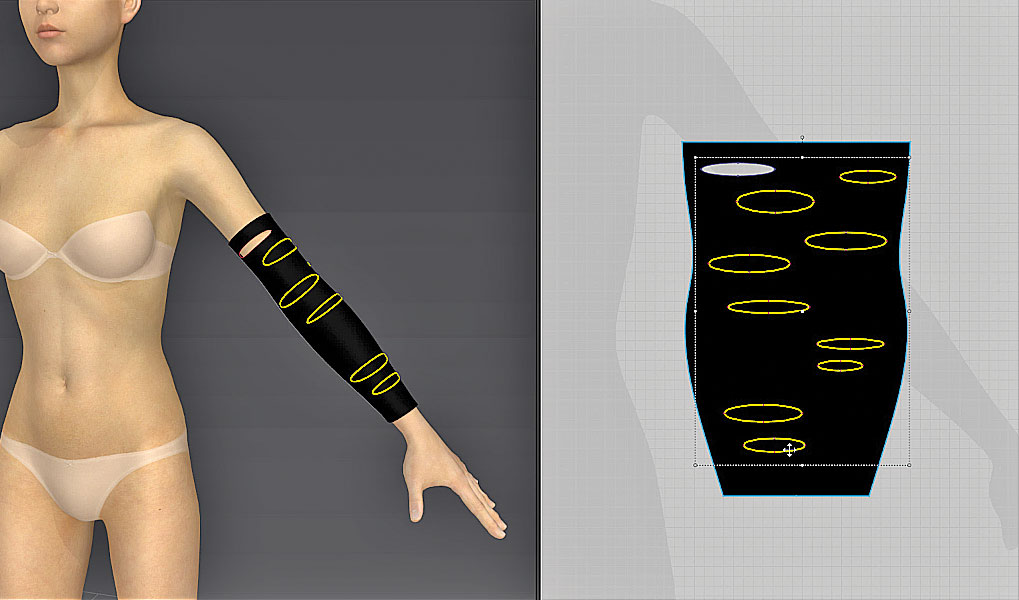
Vaatteen reikä Piirrä suljettu muoto sisäisillä linjoilla. Voit käyttää sisäistä ympyrää (R) muokata muotoa, napsauta hiiren kakkospainikkeella sisäisiä viivoja ja valitse Muunna reikään. Voit käyttää reikiä luomaan kuvio Darts - Dartsia voidaan käyttää kuvion kiristämiseen muuttamatta kuvion yleistä ulompaa muotoa. Suosittelen käyttämällä Dartsia, koska ne antavat ylimääräistä realismia vaatteillesi ja he ylläpitävät tekstuurin ulkoasua. On olemassa yksittäinen työkalu Dartsin luomiseen MD: ssä, ja se tekee täsmälleen sama kuin reikien luominen. (Katso reikien video.)
15. Laukut
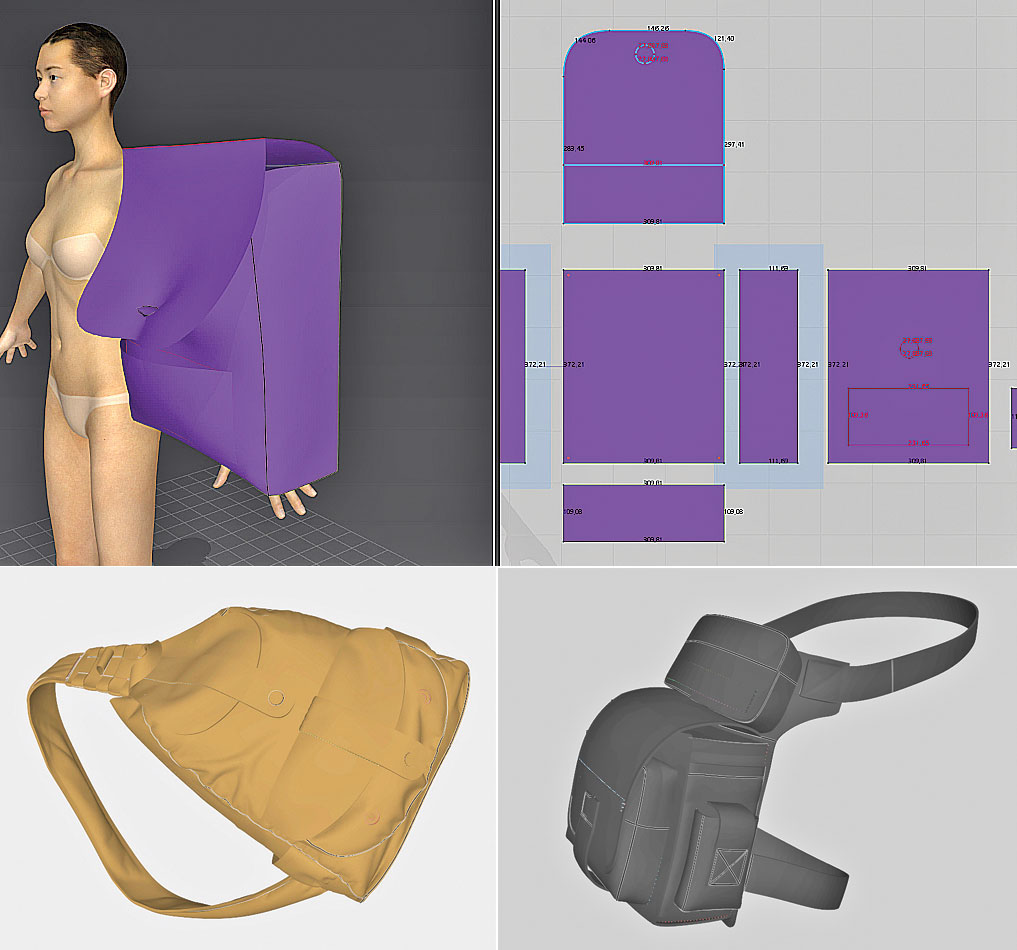
Aloita pussin takaisinkuvioidulla, luo se ja käytä sitä kovaa kangasta; Yleensä aloitan S_Leather_Beltin, nasta se [Shift] + [W] ilmassa estääkseen sen liikkumasta simuloinnissa. Lisää ja ompele sivut, pohja ja sitten etupuoli, jättäen alkuun auki nyt. Muuta ompelementtien kerätyt kulmat 180 astetta 90 tai 270: een riippuen kankaan normaalista suunnasta. Saatat joutua laittamaan paistettua kangasta pussin sisällä, jotta se näyttää täynnä. Lisää taskut ja lisää kaikki ylimääräiset tiedot ja lisää yläkannen kuvio. (Katso pussit video.)
16. MD Avatars
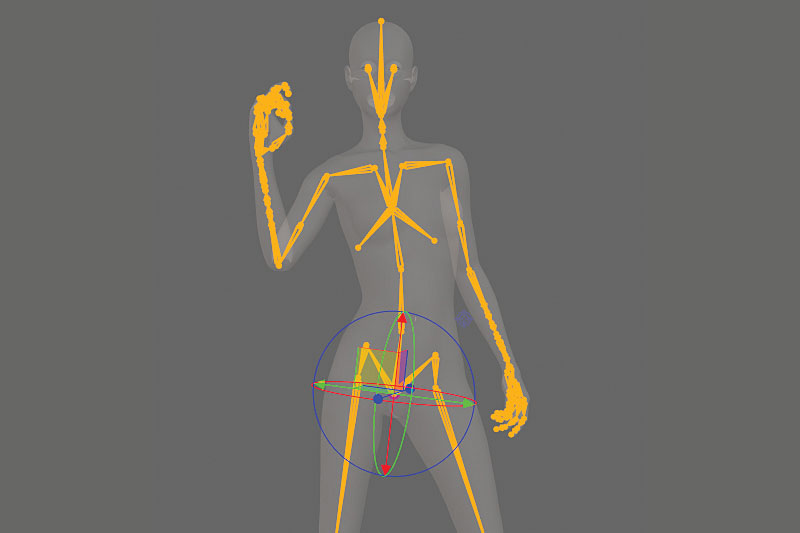
Voit aiheuttaa MD avatareja sisäänrakennetun liitoksen järjestelmän avulla. Aloita uusi kohtaus vaatteilla, siirry röntgenkuvaukseen painamalla [Shift] + [X] nähdäksesi nivelet ja kääntää / käännä niitä, kunnes osui pose - Vaihda paikallisen tai maailman Gizmon välillä parempaan pyörimisakseliin . Tallenna posisi kirjastoon tiedostosta & gt; Tallenna AS & GT; pose. Load MD Avatar vaatteita päälle tai lisätä vaatekappaleesi paikalle, siirry kirjastoon ja vedä sitten ja pudota poseja merkkiin. Varmista, että hiukkasten etäisyys asetetaan arvoon 20, sen jälkeen, kun MD viimeistelee simulaation, säädä hiukkasten etäarvoa.
17. Pose Morph-tavoitteiden kanssa
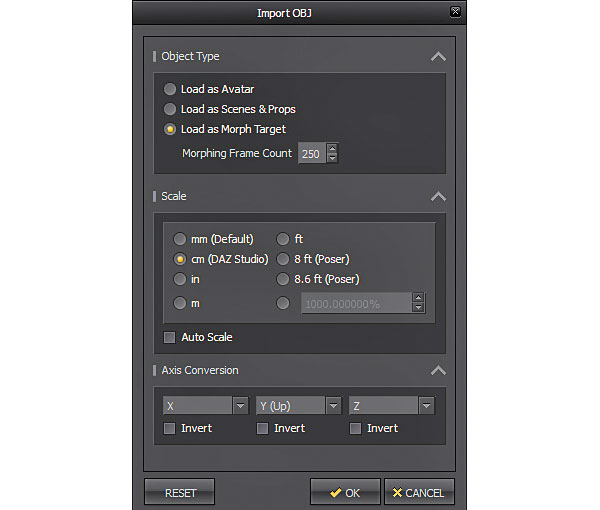
Jos käytät omaa merkkiäsi, voit tuoda posin muotoa (blendshape) poseasta ja soveltaa sitä merkkiin. Tiedosto & GT; Tuonti & gt; OBJ, valitse Morph-tiedosto ja valitse sitten Lataa Morph-tavoiksi. Jos sinulla on erittäin monimutkainen pose, aseta morphing-kehyksen laskeminen johonkin erittäin korkealle, noin 250 kehystä. Joissakin tapauksissa sinun on oltava Inbetsens, jotta vältetään leikkauksia. Lataa ensimmäinen inbetween, anna MD tehdä vaatteiden simulointi ja lataa sitten seuraava ja niin edelleen.
18. Sekoita ja vastaa vaatteita
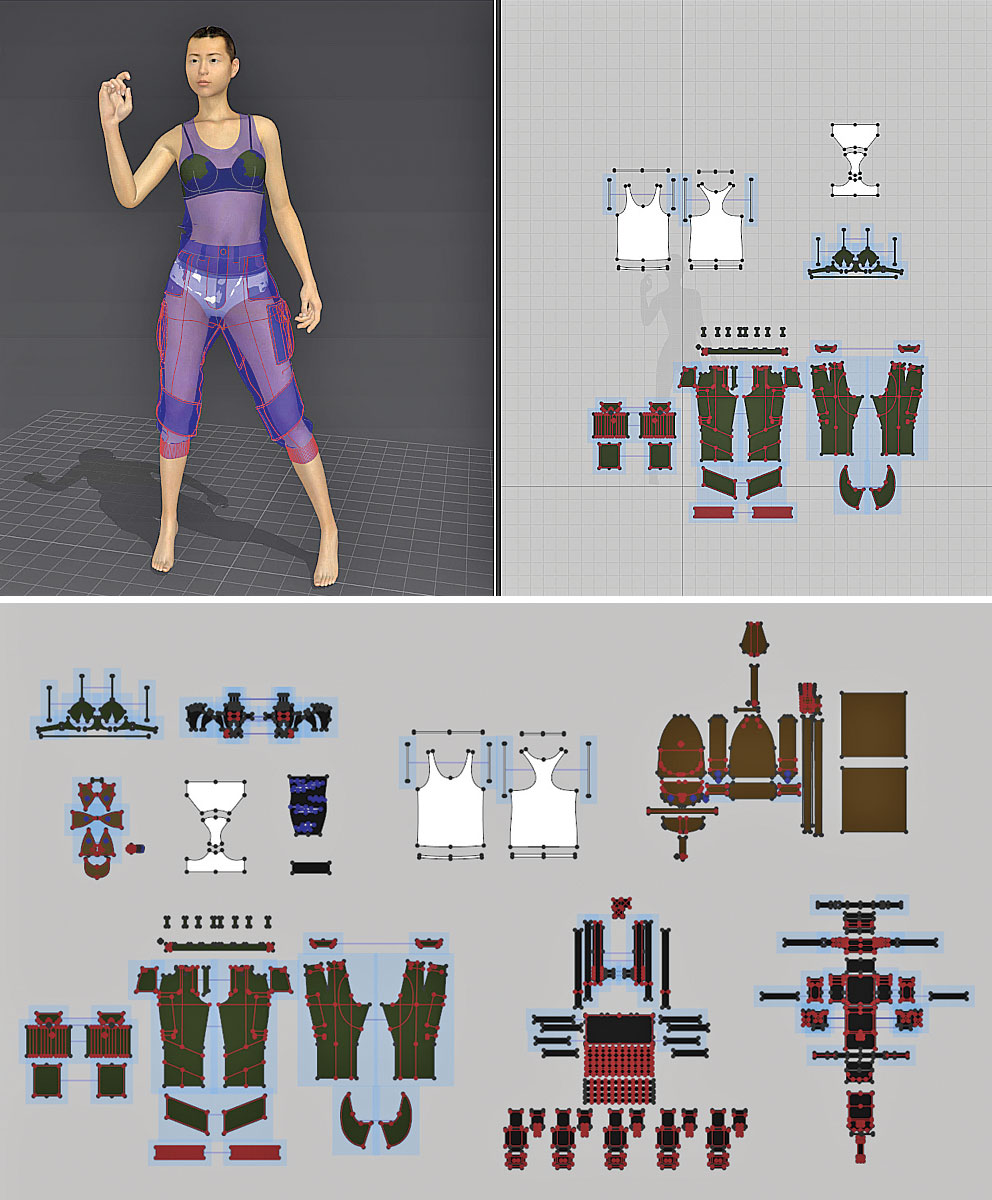
Aloita uusi tiedosto ja lataa avatar, File & GT; Lisää & GT; vaate. Lisää kaikki vaatteet kohtaukseen, aseta hiukkasten etäisyys 20: een kaikkeen. Valitse kaikki vaatteet, napsauta hiiren kakkospainikkeella ja valitse deaktivointi (kuvio ja ompelu). Aloita alla olevista vaatteista, aktivoi se sitten simuloida. Kun olet lopettanut simuloinnin, napsauta hiiren kakkospainikkeella ja jäädytä vaate. Siirry seuraavaan vaatetukseen, jonka pitäisi olla päällä, aktivoi se ja aseta se kerrokseen 1: een, sitten osuma simuloida ja jäädyttää. Toista tämä vaihe kaikille vaatteille, ja kun olet valmis, irrota kaikki ja suorita simulointi uudelleen! Nyt nosta hiukkasten intensiteetti vähitellen 20: sta 4 lisätäksesi vaatteen laatua ja simuloida joka kerta! (Katso sekoitus ja vastaa vaatteiden videota.)
19. Vienti
Sinun täytyy kysyä itsellesi kysymyksiä lähtöverkosta! Triangulate tai kvadrangulate? Yksittäinen esine tai useita esineitä? Ei-toivottu tai hitsaus? Ohut tai paksu? Yleensä, jos etsit veistää viedyn verkkoon, sinun on muunnettava kuviot quadille ja jos haluat simuloida sitä muissa ohjelmissa, voit pitää sen Tris! Täällä muunnetaan kaikki kuviot Quad Meshiin, ja vientivaihtoehtojen valitsen useita esineitä, ei-toivottuja, ohut ja yhtenäiset UV-koordinaatit.
20. Yksityiskohta Zbrush

Tämä on ylimääräinen askel MD: n ulkopuolella. Jossain vaiheessa olet todennäköisesti haluavat lisätä joitain yksityiskohtia vaatteeseesi. Aloita vienti vaatteesi yksitellen yksitellen. Obj-tiedostoina ja lataa ne sitten Zbrushiksi kuin alakoalit. Käännä normaalit, jos on peruutettu ja valitse sitten kaksipuolinen. Varmista, että sinulla on polygroups käyttäen UVS: ää ja lisää paksuus paneelin vaihtoehto Geometria-paletista, aseta puola 0, viisteen 0 ja korkeus -100: een. Jaa alakerta pari kertaa ja tarkenna taitteita vakioharjalla. Lisää lisätietoja mikromeshin ja Noisemakerin avulla.
Tämä artikkeli oli alun perin ilmestynyt 3D-maailma antaa 211; Osta se täällä !
Miten tehdään - Suosituimmat artikkelit
Kuinka venyttää kankaalle ja perustaa öljymaaleja
Miten tehdään Sep 16, 2025(Kuva luotto: Getty Images) Tervetuloa oppaanamme, miten venyttää kankaalle ja perustaa öljymaaleja. Venyttämäll..
Käytettävissä olevien verkkojen luominen
Miten tehdään Sep 16, 2025Lomakkeet ovat rainan olennainen osa, koska ne yhdistävät käyttäjät yrityksellesi ja auttaa heitä saavuttamaan, mitä he tu..
Aloita diffuusi
Miten tehdään Sep 16, 2025Yksi yksinkertaisimmista tavoista tuoda ylimääräistä elämää mihin tahansa pala 3D-taide on lisätä väriä ja tekstuuria siihen. Tässä prosessissa on useita nimiä, l..
Luo ja animoida SVG-polygonit
Miten tehdään Sep 16, 2025Tässä opetusohjelmassa luodaan valikoima kuvia SVG-kolmioista ja luodaan animoitu siirtyminen yhdestä kuvasta toiseen napsautu..
Vastaavan Web-typografian säännöt
Miten tehdään Sep 16, 2025Responsitiivinen Web-typografia on kova - sinulla on oltava sekä suunnittelu chops että tekninen osaaminen. Mutta kuitenkin hankalaa se voi olla, saada se väärin ei ole vaihtoehto, koska ..
Lisää glitch vaikutus verkkosivustoosi
Miten tehdään Sep 16, 2025Loistava tapa tarttua huomiota - ja pitää sitä - on luoda a Verkkosivuston asettelu Tämä esittelee kykyjäsi pois päältä. Ukr..
Kuinka kehittää myyttisiä olentoja
Miten tehdään Sep 16, 2025Ne, jotka haluavat luoda realistisia olento-malleja käyttämällä ohjelmistoa - Zbrush, ihmeellinen suunnittelija, keysh..
Luo sekavamaiset musteet InDesignilla
Miten tehdään Sep 16, 2025Sivu 1/2: Luo sekava mustetta Luo sekava mustetta ..
Luokat
- AI & Machine Learning
- AirPods
- Amazon
- Amazon Alexa & Amazon Echo
- Amazon Alexa & Amazon Echo
- Amazon Palo TV
- Amazon Prime Video
- Android
- Android-puhelimella Tai -tablet
- Android Phones & Tablets
- Android TV:
- Apple
- Applen App Store
- Apple HomeKit & Apple HomePod
- Apple Music
- Apple TV:
- Apple Watch
- Sovellukset Ja Web Apps
- Apps & Web Apps
- Audio
- Chromebook & Chrome
- Chromebook & Chrome Os
- Chromecastin
- Cloud & Internet
- Cloud & Internet
- Pilvi Ja Internet
- Tietokoneet
- Computer History
- Johdon Cutting & Streaming
- Cord Cutting & Streaming
- Discord
- Disney +
- DIY
- Electric Vehicles
- Lukulaitteilla
- Oleelliset
- Explainers
- Pelaaminen
- Yleiset
- Gmailissa
- Google Assistant Ja Google Nest
- Google Assistant & Google Nest
- Google Chromella
- Google Docs
- Google Driven
- Google Maps
- Google Play Kaupasta
- Google Sheets
- Google-presentaatiot
- Google TV
- Laitteisto
- HBO-Max
- Miten Tehdään
- Hulu
- Internetin Slangi Ja Lyhenteet
- IPhone & IPad
- Syttyä
- Linux
- Mac
- Ylläpito Ja Optimointi
- Microsoft Edge
- Microsoft Excel
- Microsoft Office
- Microsoft Outlook
- Microsoft PowerPoint
- Microsoftin Joukkueet
- Microsoft Word
- Firefox
- Netflix
- Nintendo Switch
- Paramount +
- PC Gaming
- Peacock
- Valokuva
- Photoshop
- PlayStation
- Tietosuoja Ja Turvallisuus
- Privacy & Security
- Yksityisyys Ja Turvallisuus
- Tuotteen Roundups
- Programing
- Vadelma Pi
- Rokulla
- Safari
- Samsungin Ja Tabletit
- Samsung Phones & Tablets
- Slack
- Smart Home
- Snapchat
- Sosiaalinen Media
- Space
- Spotify
- Tinder
- Ongelmien Karttoittaminen
- TV
- Videopelejä
- Virtual Reality
- VPN: T
- Selaimet
- WhatsAppin
- Wifi Ja Reitittimet
- WiFi & Routers
- Windows
- Windows 10
- Windows 11
- Windows 7
- Xbox
- YouTuben & YouTuben TV
- YouTube & YouTube TV
- Zoom
- Explainers







